
时间:2020-12-29 16:17:59 来源:www.win10xitong.com 作者:win10
我们在操作win10系统的时候,有win10电脑这样的问题,这个win10电脑问题还难到了一些平时很懂win10的网友,如果你现在找不到专业的人员来解决win10电脑这个问题,大家跟着小编的步伐操作:1.进入电脑设置2.打开共享设置。点击手机选项,进入后点击转到体验共享设置按钮,这时会进入体验贡献面版就很轻松愉快的把这个问题搞定了。要是大伙儿还是很懵,那我们再来看看win10电脑的具体操作技巧。
推荐系统下载:win10专业版
图示步骤如下:
1、进入电脑设置
打开设置-选择电话。如果您的控制面板没有此栏,它可能表示您的系统尚未升级,因此请构建一个升级的系统。
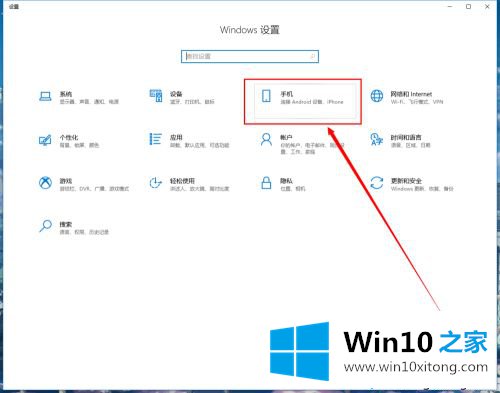
2.打开共享设置。单击手机选项,然后单击转到体验共享设置按钮,进入体验贡献面板。
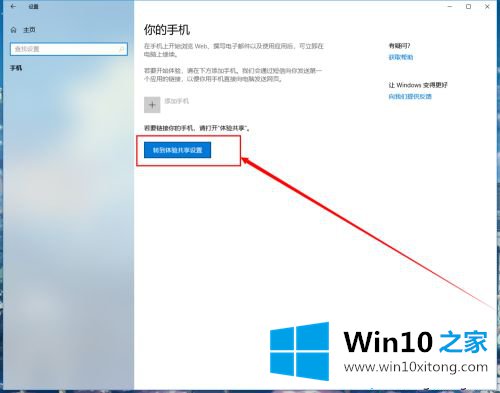
三
3.修改这台电脑屏幕投影的相关设置。
点击投影到这台电脑的选项。在这里,你需要设置下面的地方。可以选择所有位置,避免无法链接的情况。
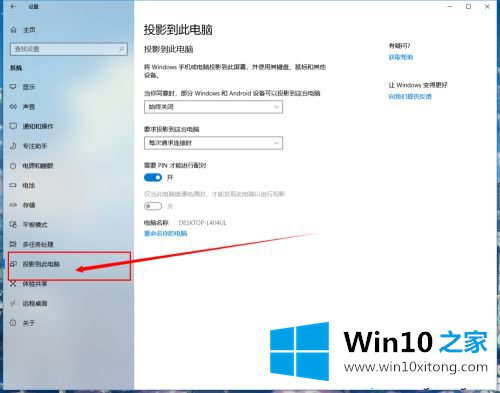
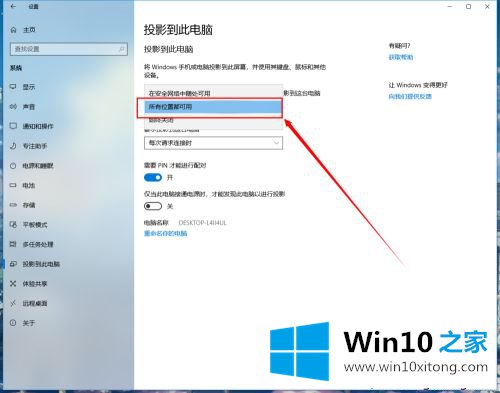
四
4.手机开启屏幕显示功能。
打开手机,确定手机和电脑都能上网,打开屏幕投影功能。如果出现提示,请先打开无线局域网,它不会影响。
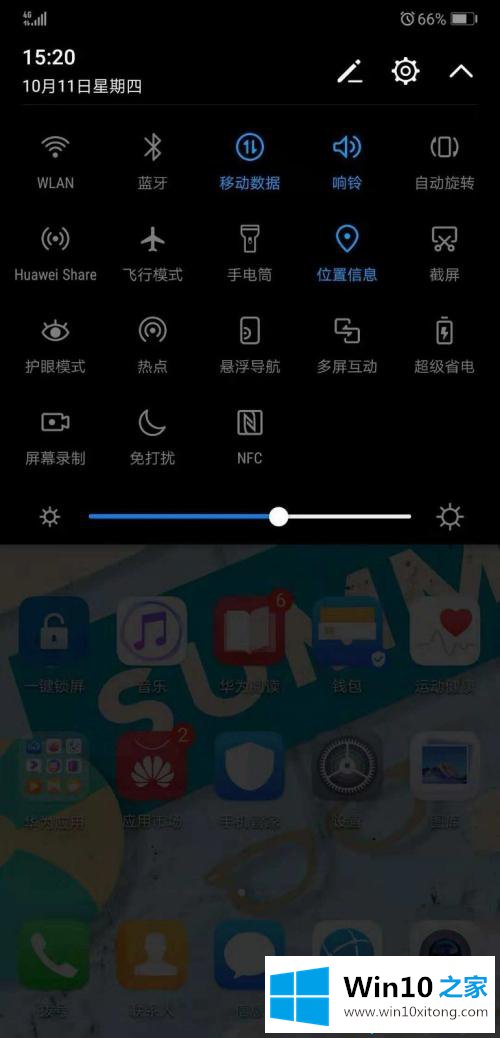
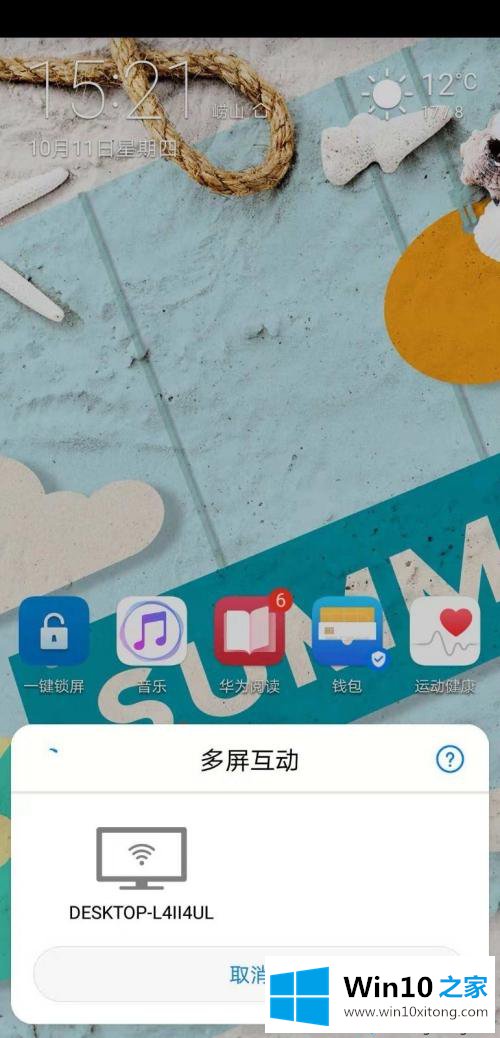
5.选择链接的计算机屏幕。
点击屏幕后,屏幕上会出现搜索框,找到你要链接的电脑,电脑上会出现提示。
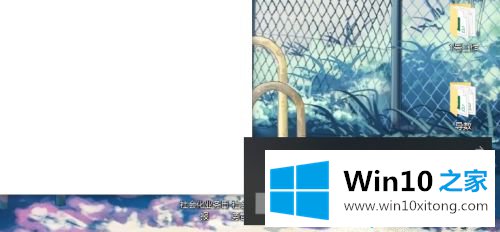
六
6.输入个人识别码。
成功访问后,个人识别码将出现在计算机屏幕上。同时手机会提示输入PIN,然后根据电脑屏幕上的提示输入到手机中。

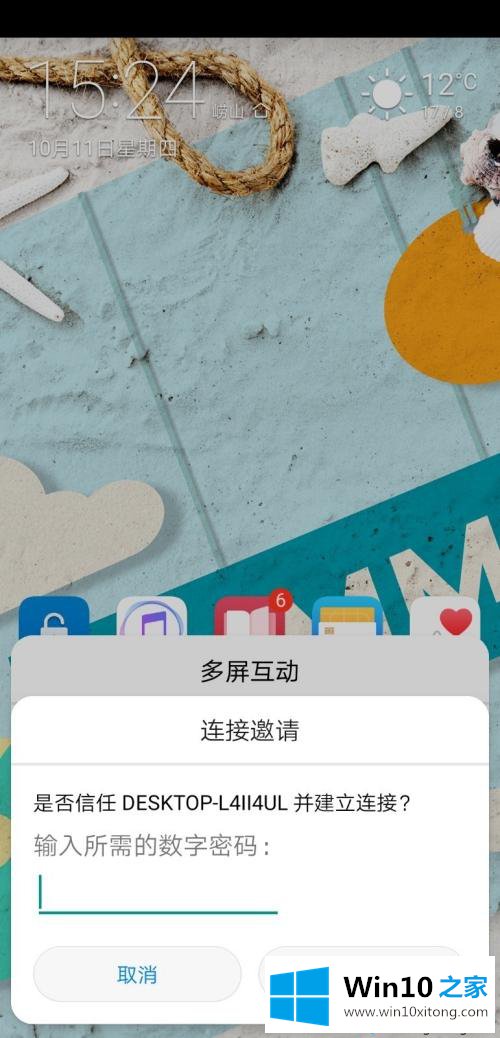
以上是关于手机屏幕投影电脑win10的图解步骤。需要的用户可以按照以上步骤操作。
win10电脑问题在以上文章中就已经非常详细的描述了解决办法,大家都学会了上面的方法吗?我们欢迎各位继续关注本站,后面还会有更多相关windows知识分享给大家。